
안녕하세요? 오늘은 IP주소에 대해 알아보도록 하겠습니다. 컴퓨터를 사용할 때 가장 많이 사용하는 게 인터넷 다시 말해 네트워크라고 할 수도 있습니다. 네트워크에 연결이 되려면 여러 가지 필요한 것들이 많지만, 각 컴퓨터들에 할당이 되는 주소들이 있습니다. IP주소가 있어야 사용이 가능한데 오늘은 IP주소에 대해 간단히 알아보도록 하겠습니다.
IP주소란?
IP주소는 네트워크에서 계층 간의 기능을 수행하는 프로토콜이 호스트를 구분하기 위해서 사용되는 네트워크 상에서 주소입니다. 인터넷에 연결하기 위해서는 반드시 할당을 받아야 인터넷이 가능하며 IP주소를 32비트의 이진법 숫자로 구성이 되어 있습니다.
이진법으로 구성된 숫자를 8비트씩 4개의 부분으로 나누어서 십진수로 표현한 것이 우리가 알고 있는 IP주소의 숫자들입니다.
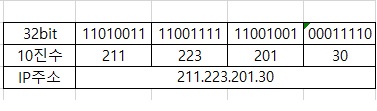
IP주소는 유일성을 보장하기 위해 국제 표준화 기구에서 전체 주소를 관리하고 있습니다. IP주소의 할당이나 중복을 원천적으로 차단하는 역할도 하고 있습니다. IP주소는 임의로 규칙없이 할당되지 않고 규칙에 따라 인접한 숫자를 그룹으로 만들어서 관리합니다.
IP주소 종류
고정 IP
고정 IP주소는 인터넷 접속점에 하나의 주소가 고정적으로 할당되는 것을 의미합니다. 인터넷 서비스 제공자(ISP)가 가입자에게 하나의 IP주소를 특정 호스트만 사용할 수 있게 대여해주는 IP주소입니다. 일반적인 가정에서 사용하고 있는 인터넷 서비스에서는 잘 사용되지 않고 회사나 공공기관 등 여러 개의 IP주소를 대여하여 사용하고 있습니다.
유동 IP
유동 IP주소는 동적 호스트 설정 통신 규약 (DHCP)에 적용되는 컴퓨터에 할당되는 임시로 사용되는 IP주소를 의미합니다. 다수의 사용자들을 위해 인터넷 서비스 업체에서 가입자들에게 제공하는 IP주소이며 접속할 때마다 사용자 인증 후 임의의 IP주소를 사용자에게 할당하는 방식입니다. 일반 가정이나 소규모의 네트워크 환경에서는 유동 IP주소를 많이 사용되고 있습니다.
IP주소 확인하는 방법
명령프롬프트(CMD)에서 확인하는 방법
명령 프롬프트에서 IP주소를 확인이 가능합니다. 아래 캡처와 같이 Windows 검색에서 cmd를 입력하고 명령 프롬프트를 관리자 권한으로 실행합니다.
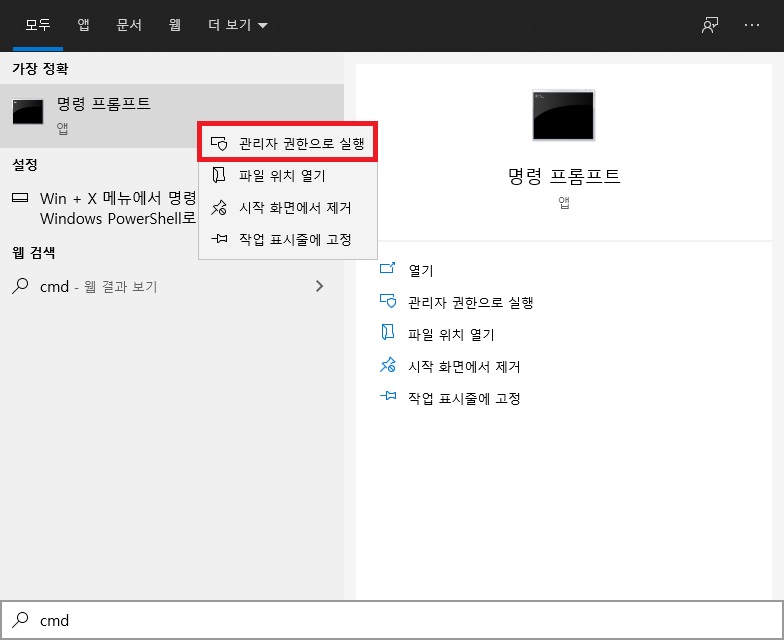
명령 프롬프트를 실행하고 'ipconfig라고 입력을 하고 Enter를 입력합니다.

ipconfig 명령어를 입력하면 아래와 같이 IP주소를 확인이 가능합니다.
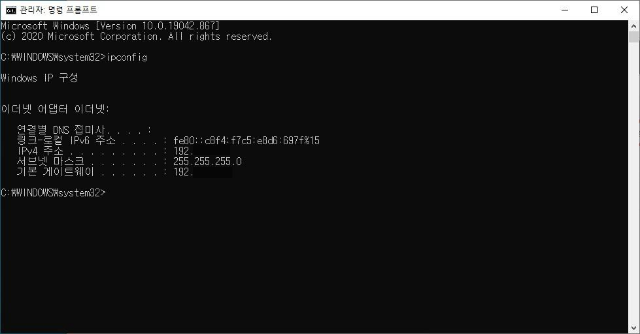
Windows에서 IP주소 확인 방법
Windows에서 IP주소 확인하는 방법은 바탕화면에 네트워크 아이콘이나 제어판 또는 설정에서 확인이 가능합니다. Windows 설정에서 확인하는 방법으로 알아보겠습니다. Windows 설정에서 네트워크 및 인터넷 항목을 클릭합니다.

네트워크 및 인터넷을 클릭하고 아래 캡쳐와 같이 속성을 클릭합니다.

속성을 클릭하고 마우스 스크롤을 이용하여 밑으로 내리면 아래쪽에 네트워크 속성에 대한 정보가 표시되어 있습니다. IPv4로 명시되어 있는 부분이 현재 사용하는 컴퓨터의 IP주소를 확인할 수 있습니다.
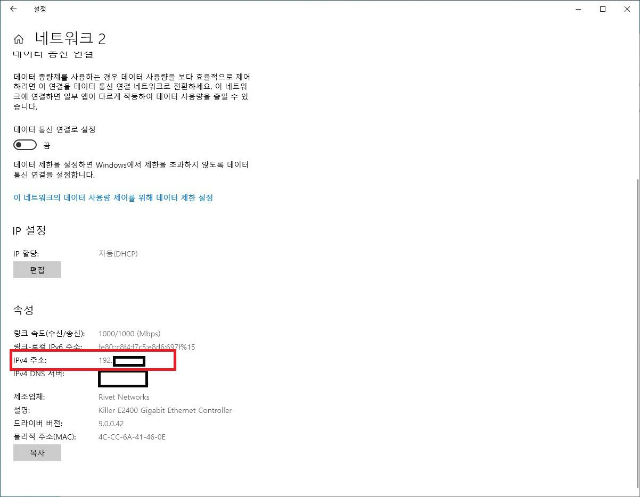
오늘은 IP주소와 IP주소 확인하는 방법에 대해 간략히 알아보았습니다. 읽어주셔서 감사합니다!
'IT 정보' 카테고리의 다른 글
| 보조기억장치 알아보기 (0) | 2021.04.14 |
|---|---|
| USB에 대해 알아보기 (0) | 2021.04.13 |
| 넷플릭스 30일 무료체험 중단 (0) | 2021.04.09 |
| 티맵x펭수 길안내 목소리 서비스 (0) | 2021.04.08 |
| Windows 10 God Mode 알아보기 (0) | 2021.04.07 |